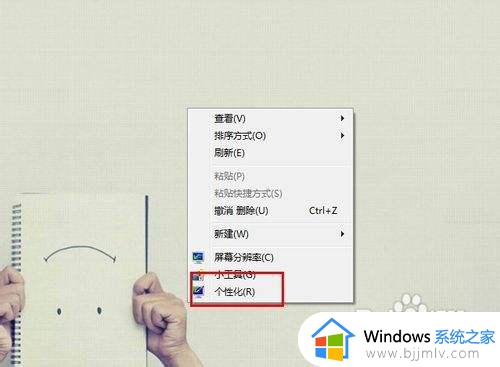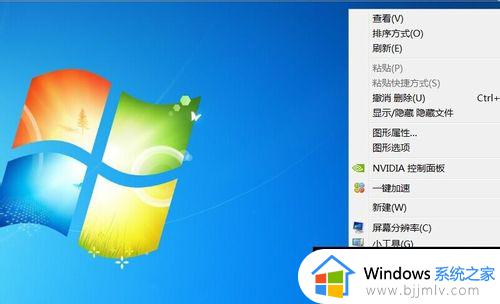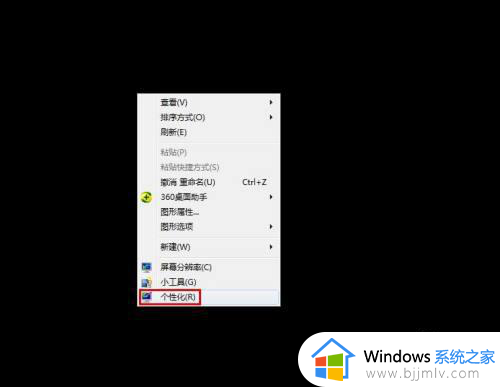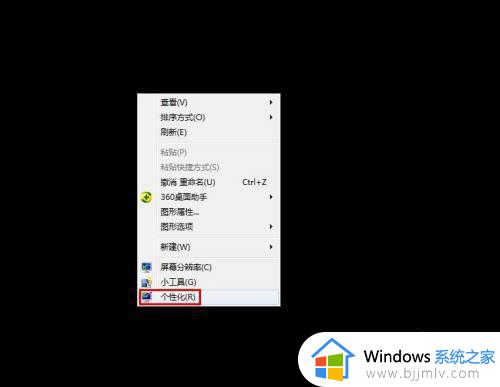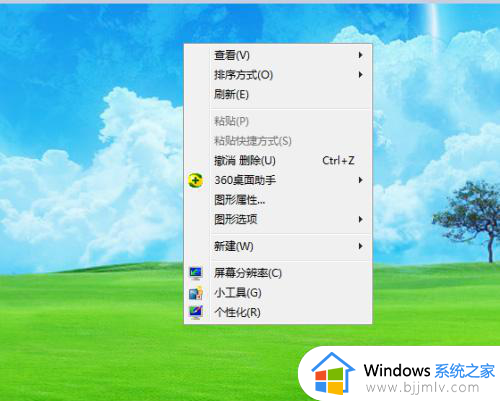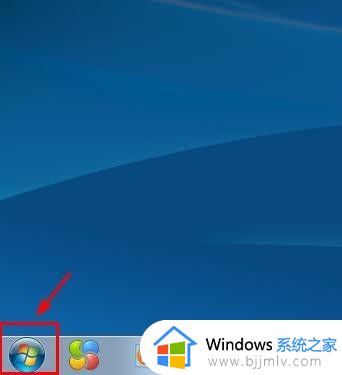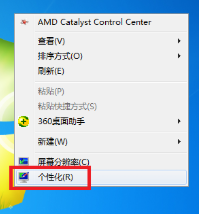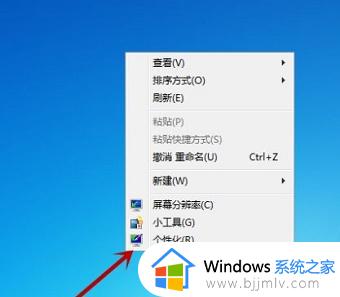win7怎么换自己的壁纸 windows7如何更换壁纸
更新时间:2024-01-06 19:46:32作者:jkai
随着科技的不断发展,电脑已经成为我们生活和工作中不可或缺的工具。而个性化的设置,如更换壁纸,可以使我们的电脑更加符合个人的喜好,那么小伙伴们就想要知道win7怎么换自己的壁纸呢?下面小编就教大家windows7如何更换壁纸,快来一起看看吧,希望对你有帮助。
解决方法如下:
1、在电脑桌面中,单击鼠标右键,选择“个性化”选项。
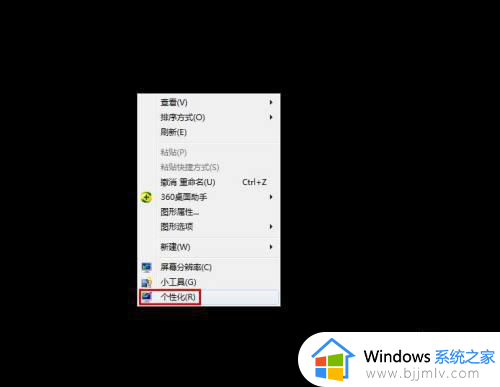
2、弹出“个性化”设置对话框。
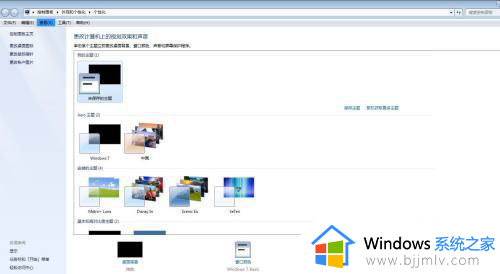
3、单击选择下方的“桌面背景”。
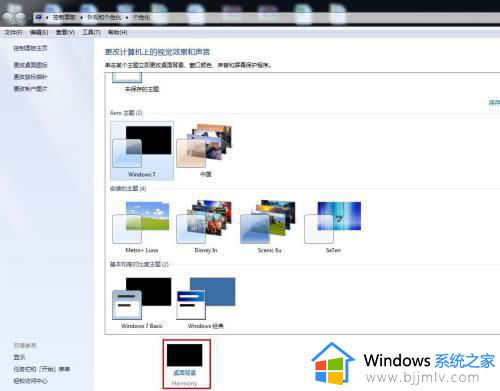
4、在桌面背景设置对话框中,单击图片位置后面的下拉三角。
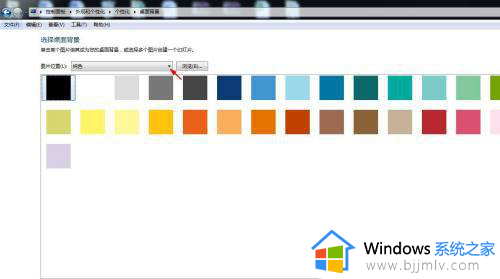
5、在Windows桌面背景分类中,选择桌面壁纸。单击“保存修改”按钮。
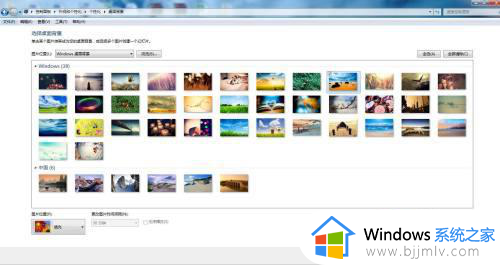
6、win7系统电脑桌面设置完成。

以上全部内容就是小编带给大家的windows7更换壁纸方法详细内容分享啦,碰到这种情况的小伙伴就快点跟着小编一起来看看吧,希望可以帮助到大家。